
BackupTrans Review: Was ist BackupTrans und wie benutzt man es?

Sie sind also von einem Android auf ein iPhone umgestiegen und möchten den WhatsApp-Verlauf auf Ihrem alten Telefon nicht verlieren. Da es keine native Möglichkeit gibt, WhatsApp-Nachrichten zu übertragen, benötigen Sie ein Tool eines Drittanbieters, um die Arbeit zu erledigen. Möglicherweise erfahren Sie bereits, dass BackupTrans es Benutzern ermöglicht, WhatsApp von Android auf iOS zu übertragen. Bevor Sie jedoch den Kauf tätigen, müssen Sie zusätzliche Nachforschungen über dieses Tool anstellen. Um Ihnen Zeit zu sparen, finden Sie in diesem Artikel einen vollständigen BackupTrans-Test, aus dem Sie die wichtigsten Funktionen, Vor- und Nachteile von BackupTrans sowie eine detaillierte Anleitung zur Verwendung dieses Tools kennen. Darüber hinaus bieten wir auch eine BackupTrans-Alternative an, falls Sie andere Arbeitsansätze kennenlernen möchten. Fangen wir an.
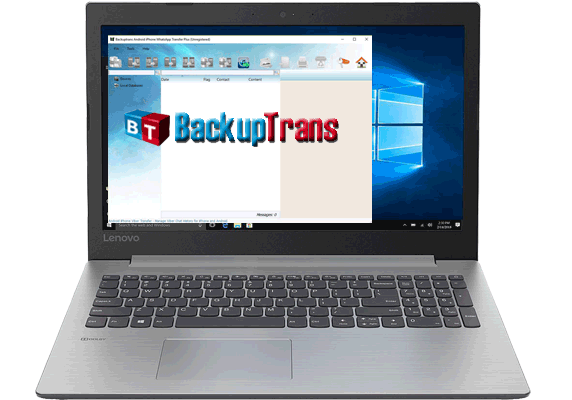
Teil 1: BackupTrans-Überprüfung
1.1 Was ist BackupTrans?
1.2 Vor- und Nachteile von BackupTrans
1.3 Häufig gestellte Fragen zu BackupTrans
Teil 2: Wie verwende ich BackupTrans Android iPhone WhatsApp Transfer?
Teil 3: Beste Alternative zu BackupTrans zum Übertragen von WhatsApp-Daten
Wenn Sie von einem Android- auf ein iPhone-Gerät wechseln, können Sie WhatsApp-Daten nicht direkt übertragen. Das liegt daran, dass die WhatsApp-Daten auf Android auf Google Drive gesichert werden, während das WhatsApp-Backup auf dem iPhone in iCloud gespeichert wird. Um die plattformübergreifende Übertragung zu erreichen, können Sie die Unterstützung von BackupTrans in Anspruch nehmen.
BackupTrans ist ein professionelles Software-Toolkit, das sich hauptsächlich auf die Übertragung von Android und iPhone SMS/MMS/WhatsApp konzentriert. Was wir überprüfen werden, ist BackupTrans Android iPhone WhatsApp Transfer. Mit diesem Tool können Benutzer WhatsApp Android auf das iPhone und umgekehrt übertragen und Android/iPhone-WhatsApp-Nachrichten auf dem Computer sichern. Es verfügt auch über verschiedene Funktionen zum Verwalten von WhatsApp-Nachrichten auf dem PC.
Hauptmerkmale von BackupTrans Android iPhone WhatsApp Transfer:
Unterstützte Betriebssysteme:
Systemvoraussetzungen:
Vorteile:
Nachteile:
Weitere Informationen: Möchten Sie Ihr Android-Handy ohne Root fälschen? Das ist einfach. Sie können diese Tools verwenden.
F1: Ist BackupTrans kostenlos?
A: Nein, ist es nicht. Der Preis für BackupTrans Android iPhone WhatsApp Transfer beginnt bei 29.95 $. Es wird jedoch mit einer kostenlosen Testversion geliefert, mit der Sie jeweils 20 Nachrichten von einem Kontakt übertragen können.
Im Folgenden finden Sie die detaillierten Preispläne:
F2: Funktioniert BackupTrans?
A: Es funktioniert zum größten Teil gut. Es kann jedoch sein, dass während der Verwendung einige Fehler oder Kompatibilitätsprobleme auftreten. In diesem Fall können Sie sich an den technischen Support wenden oder eine BackupTrans-Alternative ausprobieren.
F3: Ist BackupTrans sicher?
A: BackupTrans ist sicher in der Anwendung. Es gab keine Sicherheitsprobleme oder Konto-Hacks, die von Benutzern gemeldet wurden.
Vermutung, Sie brauchen: Öffnen Sie diesen Link, um die Anleitung zu MockGo zu lesen, einem leistungsstarken Tool zum Spoofing von Standorten.
Nachdem Sie den Überblick über BackupTrans kennengelernt haben, sind Sie vielleicht neugierig, wie Sie dieses Tool verwenden können. Sie können das Tool von der offiziellen Website herunterladen und dann der folgenden Anleitung folgen, um WhatsApp von Android auf das iPhone zu übertragen.
Vor der Verwendung der Software:
* Bitte installieren Sie die neueste Version von iTunes auf Ihrem Computer.
* Aktivieren Sie das USB-Debugging auf Ihrem Android-Telefon.
* Deaktivieren Sie die WhatsApp-App auf Ihrem iPhone.
Schritt 1: Starten Sie BackupTrans Android iPhone WhatsApp Transfer auf Ihrem Computer und verbinden Sie dann Ihr Android und iPhone über USB-Kabel mit dem Computer. Vertrauen Sie diesem Computer auf Ihrem iPhone, wenn Sie dazu aufgefordert werden.
Schritt 2: Wenn auf Ihrem Android-Telefon eine Eingabeaufforderung angezeigt wird, klicken Sie auf Meine Daten sichern , ohne ein Passwort einzugeben. Klicken Sie dann auf dem Softwarebildschirm auf OK .
Schritt 3: Warten Sie eine Weile, die Software zeigt alle WhatsApp-Chat-Nachrichten von Ihrem Android und iPhone an.
Schritt 4: Klicken Sie in der Geräteliste auf Ihr Android-Telefon und wählen Sie dann in der oberen Menüleiste die Schaltfläche Nachrichten von Android auf das iPhone übertragen .
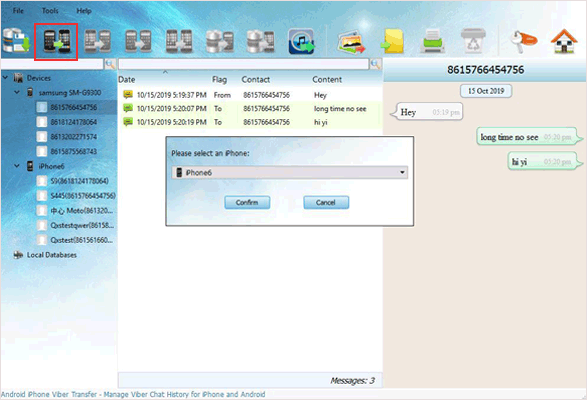
Schritt 5: Wählen Sie Ihr Ziel-iPhone im Popup-Fenster aus und klicken Sie dann auf Bestätigen. Dann werden alle WhatsApp-Nachrichten von Android auf Ihr iPhone verschoben.
Der Prozess der Verwendung von BackupTrans ist etwas kompliziert, wenn Sie ein benutzerfreundlicheres Tool zum Übertragen von WhatsApp-Nachrichten wünschen, können Sie das alternative Tool im nächsten Teil ausprobieren.
Weitere verwandte Leitfäden:
Top 5 Möglichkeiten zum Übertragen von WhatsApp-Nachrichten vom iPhone auf das neue iPhone
Wie übertrage ich alle WhatsApp-Chats von Android auf Android?
WhatsApp Transfer ist die beste BackupTrans-Alternative, die Sie in Betracht ziehen können. Es ermöglicht Ihnen, WhatsApp-Nachrichten von Android auf das iPhone und umgekehrt zu verschieben. Die Benutzeroberfläche dieses Tools ist sehr einfach und übersichtlich. Sie können die Übertragung ohne Aufwand abschließen. Neben der Übertragung zwischen Mobiltelefonen können Sie WhatsApp-Nachrichten, einschließlich der Mediendateien und Anhänge, vom iPhone / Android auf den Computer sichern. Bei Bedarf können Sie die erforderlichen Elemente aus dem WhatsApp-Backup auswählen, um sie auf Ihrem Gerät wiederherzustellen.
Hauptmerkmale von WhatsApp Transfer:
Laden Sie WhatsApp Transfer herunter:
Anleitung zum Übertragen von WhatsApp von Android auf das iPhone:
Schritt 1: Führen Sie WhatsApp Transfer auf dem Computer aus und wählen Sie WhatsApp-Nachrichten übertragen von der Benutzeroberfläche. Verbinden Sie dann sowohl Android als auch iPhone mit USB-Kabeln mit Ihrem Computer.

Schritt 2: Nachdem das Programm Ihre Geräte erkannt hat, stellen Sie sicher, dass Ihr Android das Quellgerät und Ihr iPhone das Zielgerät ist. Wenn sie falsch platziert sind, können Sie auf Spiegeln klicken, um sie zu wechseln.

Schritt 3: Klicken Sie auf die Schaltfläche Übertragen, um die Migration des WhatsApp-Chatverlaufs von Android auf das iPhone zu starten. Bitte lassen Sie beide Telefone während der Übertragung verbunden. Nachdem der Fortschrittsbalken vollständig ist, werden alle Ihre WhatsApp-Nachrichten von Android auf das iPhone verschoben.

Lesen Sie auch: Wie sichert man WhatsApp-Fotos/-Videos? (Tipps für iPhone & Android)
Es ist ärgerlich, die wichtigen WhatsApp-Daten beim Wechsel von Android zum iPhone zu verlieren. Glücklicherweise können Sie ein Tool eines Drittanbieters verwenden, um die Übertragung abzuschließen. Wenn Sie schon einmal von BackupTrans gehört haben, aber seine Hauptfunktionen oder seine Funktionsweise nicht kennen, wäre dieser BackupTrans-Test hilfreich. Neben BackupTrans ist WhatsApp Transfer auch ein zuverlässiges Tool zum Übertragen von WhatsApp-Nachrichten. Im Vergleich zu BackupTrans verfügt WhatsApp Transfer über eine benutzerfreundlichere Oberfläche, mit der Sie die Übertragung mit einfachen Schritten abschließen können.
Verwandte Artikel:
So übertragen Sie WhatsApp vom iPhone auf Android
Effektive Möglichkeiten zum Übertragen von WhatsApp vom iPhone auf Samsung
Der beste Weg, um WhatsApp-Backups von Google Drive auf iCloud zu übertragen
Wie extrahiere ich WhatsApp-Nachrichten aus dem iPhone-Backup?
So stellen Sie gelöschte WhatsApp-Nachrichten ohne Backup wieder her (iOS & Android)
3 Methoden zum Wiederherstellen gelöschter WhatsApp-Nachrichten auf Android?